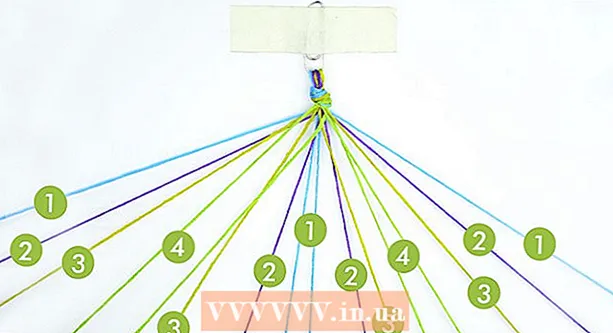Հեղինակ:
Roger Morrison
Ստեղծման Ամսաթիվը:
27 Սեպտեմբեր 2021
Թարմացման Ամսաթիվը:
1 Հուլիս 2024

Բովանդակություն
Եթե ձեր համակարգչում կան մի շարք տեքստային ֆայլեր, որոնք կցանկանայիք միաձուլվել, ապա դա կարող եք անել հրամանի պատուհանում տեղադրված պարզ հրամանով: Սա օգտակար է տարբեր բաների, ներառյալ բառերի ցուցակները և գրադարանները և կարող է օգտակար լինել թղթապանակների հետագա մաքրման համար:
Քայլել
 Հրամանի պատուհանի միջոցով անցեք գրացուցակ (պանակ), որտեղ ունեք բոլոր տեքստային ֆայլերը (.txt), որոնք կցանկանայիք միաձուլվել:
Հրամանի պատուհանի միջոցով անցեք գրացուցակ (պանակ), որտեղ ունեք բոլոր տեքստային ֆայլերը (.txt), որոնք կցանկանայիք միաձուլվել: Թղթապանակի դատարկ տարածության վրա ձախով կտտացրեք ՝ համոզվելու համար, որ ամեն ինչ ընտրել եք և պահեք CTRL+Հերթափոխ և աջ կտտացրեք դատարկ տարածքում:
Թղթապանակի դատարկ տարածության վրա ձախով կտտացրեք ՝ համոզվելու համար, որ ամեն ինչ ընտրել եք և պահեք CTRL+Հերթափոխ և աջ կտտացրեք դատարկ տարածքում: Դուք կտեսնեք տարբերակը Բացեք հրամանի պատուհանը այստեղ, և ընտրեք այն այնպես, որ հրամանի տողը բացելուց առաջ ավտոմատ կերպով թիրախավորի գրացուցակը, նախքան միաձուլման հրամանը գործարկելը:
Դուք կտեսնեք տարբերակը Բացեք հրամանի պատուհանը այստեղ, և ընտրեք այն այնպես, որ հրամանի տողը բացելուց առաջ ավտոմատ կերպով թիրախավորի գրացուցակը, նախքան միաձուլման հրամանը գործարկելը:- Եթե չեք տեսնում այս տարբերակը, գնացեք Սկսել Start ընտրացանկում և որոնել «cmd» և բացել «cmd.exe» - եթե XP եք օգտագործում, կտտացրեք Run և մուտքագրեք «cmd»: Հաջողությամբ բացե՞լ եք, ապա մուտքագրել CDC: և անցեք գրացուցակը, որը պարունակում է տեքստային ֆայլեր: Օրինակ ՝ ենթադրենք, որ դուք ունեք թղթապանակ ֆայլեր ձեր աշխատասեղանին, ապա մուտքագրիր cd C: Users User Desktop ֆայլեր, փոխարինելով «Օգտվողը» այն օգտվողի անունով, որով մուտք եք գործել:
 Այժմ, երբ հրամանի պատուհանը բաց է և կենտրոնացած է տեքստային ֆայլերը պարունակող գրացուցակի վրա, մենք կարող ենք գործարկել հետևյալ հրահանգը:% f- ի համար ( *. txt) կատարեք տիպի "% f" ելք: txt Այս հրամանը ընտրում է գրացուցակում գտնվող բոլոր .txt ֆայլերը և դրանց արդյունքները միաձուլվում են նոր տեքստային ֆայլում, որը կոչվում է output.txt, որը կարող եք անվանել ինչպես ցանկանում եք:
Այժմ, երբ հրամանի պատուհանը բաց է և կենտրոնացած է տեքստային ֆայլերը պարունակող գրացուցակի վրա, մենք կարող ենք գործարկել հետևյալ հրահանգը:% f- ի համար ( *. txt) կատարեք տիպի "% f" ելք: txt Այս հրամանը ընտրում է գրացուցակում գտնվող բոլոր .txt ֆայլերը և դրանց արդյունքները միաձուլվում են նոր տեքստային ֆայլում, որը կոչվում է output.txt, որը կարող եք անվանել ինչպես ցանկանում եք: - Յուրաքանչյուր ֆայլ կարդալուց հետո ցույց տվեք յուրաքանչյուր նոր տող, քանի որ միավորված ֆայլին ավելացված ցանկացած նոր ֆայլ կսկսվի վերջին ընթացիկ տողի վերջում:
Խորհուրդներ
- Ավելի լավ է նոր միավորված ֆայլը պահպանել այլուր, քան բնօրինակ ֆայլերով կամ օգտագործել այլ ընդլայնում, քան .txt- ը: Հակառակ դեպքում, հետադարձ սխալ տեղի կունենա:
- Եթե դուք չեք ցանկանում մուտքագրել այս հրամանը ինքներդ հրամանի պատուհանում, կարող եք պատճենել կոդը և աջ սեղմել հրամանի պատուհանում, որից հետո կտտացնել «Տեղադրել»:
- Ստացված ֆայլը ստուգելուց և տեքստային ֆայլերը պատշաճ կերպով միավորելուց հետո կարող եք ջնջել այլևս ձեզ անհրաժեշտ տեքստային ֆայլերը:
Arnգուշացումներ
- Մի փորձեք սա այլ գործառնական համակարգի վրա, ինչպիսիք են Linux- ը կամ Mac OS- ը, քանի որ հրամաններն ու քայլերը կարող են չաշխատել կամ աջակցվել են օպերացիոն համակարգի կողմից: Եթե ամեն դեպքում դա անում եք, ապա դա անում եք ձեր ռիսկով:
- Համոզվեք, որ հրամանի պատուհանը կենտրոնացած է հատուկ գրացուցակի վրա, որտեղ գտնվում են տեքստային ֆայլերը, հակառակ դեպքում կարող եք փորձել միացնել բոլոր ֆայլերը ձեր կոշտ սկավառակից, ինչը կարող է հանգեցնել ձեր համակարգչի խափանմանը կամ դանդաղ դառնալուն:
- «Cd» հրամանն օգտագործելիս արդյունքում ստացված գրացուցակը կախված կլինի ձեր օպերացիոն համակարգից և հատուկ համակարգչից:
Անհրաժեշտությունները
- Անկալի է Windows XP, Vista, 7 կամ 8: